Heim >Betrieb und Instandhaltung >Windows-Betrieb und -Wartung >So verlassen Sie den abgesicherten Modus auf einem Win7-Computer
So verlassen Sie den abgesicherten Modus auf einem Win7-Computer
- 青灯夜游Original
- 2021-02-23 11:14:1564274Durchsuche
Exit-Methode: 1. Öffnen Sie im abgesicherten Modus das Programm „Ausführen“. 2. Geben Sie „msconfig“ in das Feld „Ausführen“ ein und drücken Sie dann „OK“. 3. Wählen Sie im Fenster „Systemkonfiguration“ die Option „Allgemein“ aus " Optionskarte; 4. Wählen Sie unter „Startauswahl“ die Option „Normaler Start“ und klicken Sie dann auf „Übernehmen“ – „Schließen“; 5. Starten Sie den Computer neu.

Die Betriebsumgebung dieses Tutorials: Windows 7-System, Dell G3-Computer.
Nach dem Aufrufen des abgesicherten Modus ist der Bildschirmhintergrund schwarz und die Taskleiste weiß. Der abgesicherte Modus wird mit minimaler Konfiguration und dem einfachsten Systemmodus aufgerufen, sodass Themen, Hintergründe, Treiber und viele andere Dinge nicht geladen werden.
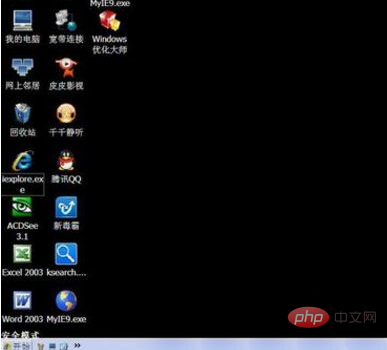
Wenn Sie den abgesicherten Modus verlassen möchten, öffnen Sie zunächst das Programm „Ausführen“; Systemkonfiguration“ ;
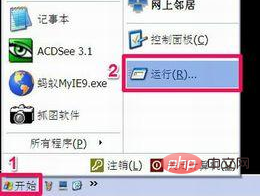
Nachdem Sie das Fenster „Systemkonfiguration“ aufgerufen haben, wählen Sie „Allgemein“. Unter „Startauswahl“ lautet die ursprüngliche Option „Diagnosestart“, die geändert werden muss. 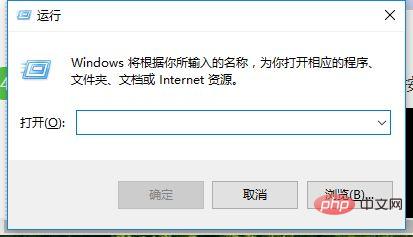
Ändern Sie es in „Normaler Start“ und klicken Sie auf die Schaltfläche „Übernehmen“. 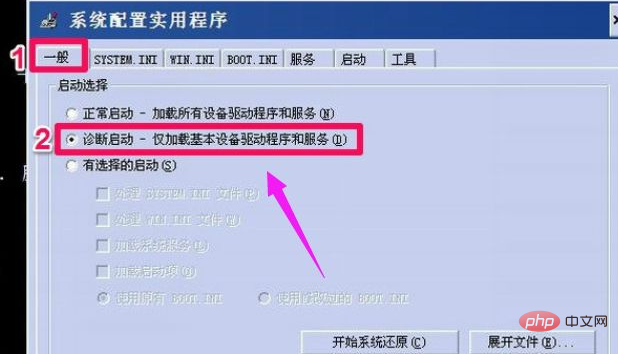
Nachdem die Einstellung erfolgreich war, ändert sich die Schaltfläche „OK“ in die Schaltfläche „Schließen“. Drücken Sie „Schließen“. 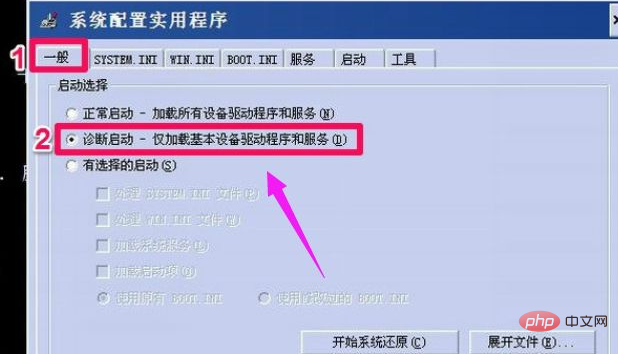
Starten Sie abschließend den Computer neu. Nach dem Neustart des Computers wird der abgesicherte Modus des Computers freigegeben. 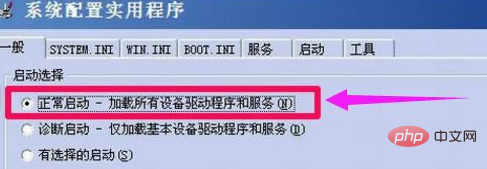
Windows-Tutorial
“Das obige ist der detaillierte Inhalt vonSo verlassen Sie den abgesicherten Modus auf einem Win7-Computer. Für weitere Informationen folgen Sie bitte anderen verwandten Artikeln auf der PHP chinesischen Website!
In Verbindung stehende Artikel
Mehr sehen- Was soll ich tun, wenn die automatische Bildschirmsperre in Windows 7 nicht deaktiviert werden kann?
- Wo sind die versteckten Dateien in Windows 7?
- Welches Unternehmen hat Windows 7 entwickelt?
- Was ist der Standardbenutzername für Windows 7?
- Was soll ich tun, wenn ich mich auf meinem Windows 10-Computer nicht bei OneDrive anmelden kann?

